今天小编为大家带来的是Bandizip配置字形教程,想知道怎么做的小伙伴来看看接下来的这篇文章吧,相信一定会帮到你们的。
Bandizip怎么配置字形?Bandizip配置字形教程
1、首先我们打开【Bandizip】就可以进入窗口单击菜单栏【选项】下的【设置】。
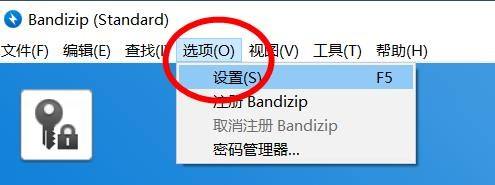
2、然后就可以找点左侧的【查看】下的【字体设置】。
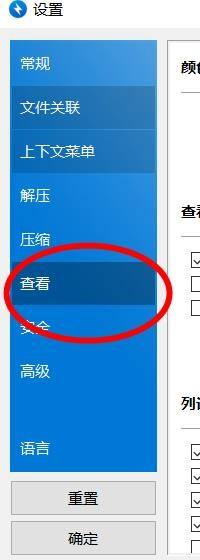
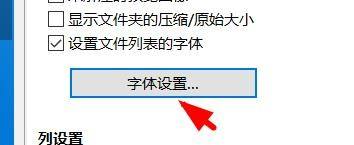
3、最后就可以弹出窗口找到【字形】属性进行自定义配置。
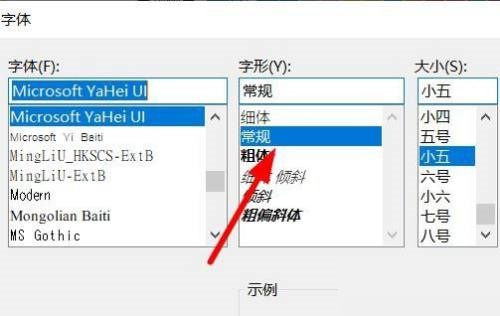
以上这篇文章就是Bandizip配置字形教程,更多教程尽在本站。
今天小编为大家带来的是Bandizip配置字形教程,想知道怎么做的小伙伴来看看接下来的这篇文章吧,相信一定会帮到你们的。
Bandizip怎么配置字形?Bandizip配置字形教程
1、首先我们打开【Bandizip】就可以进入窗口单击菜单栏【选项】下的【设置】。
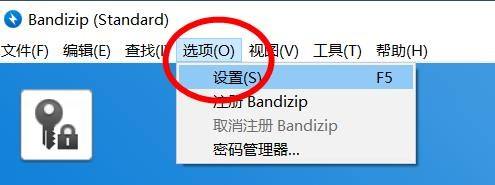
2、然后就可以找点左侧的【查看】下的【字体设置】。
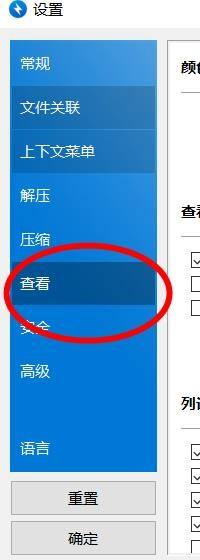
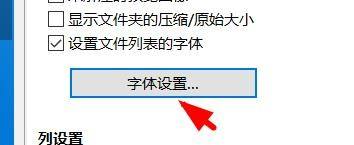
3、最后就可以弹出窗口找到【字形】属性进行自定义配置。
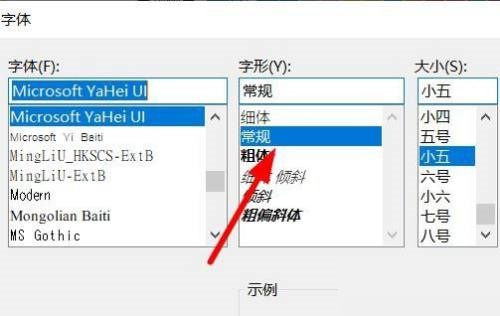
以上这篇文章就是Bandizip配置字形教程,更多教程尽在本站。